Listet die gespeicherten Befehlsmakros auf, die zuvor als Makro-Einblicke auf der Registerkarte Einblicke angezeigt wurden.
BEFEHLSMAKROS (Befehl) Finden
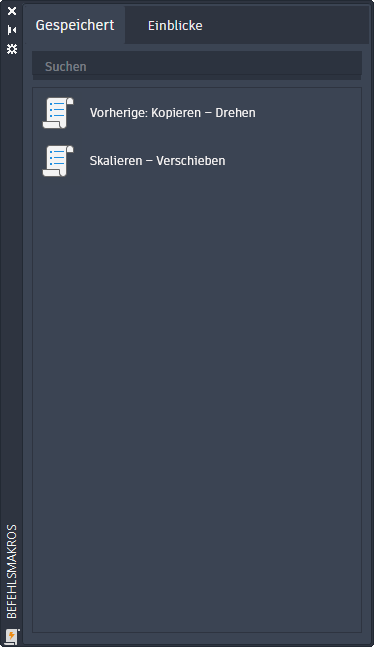
Gespeicherte Befehlsmakros können auf dieser Registerkarte verwendet oder bearbeitet werden. Befehlsmakros helfen Ihnen, Routineaufgaben zu reduzieren und Ihre Arbeitsabläufe zu verbessern. Während Sie das Produkt verwenden, finden Sie neue Empfehlungen für Befehlsmakros in Form von Makro-Einblicken auf der Registerkarte Einblicke, wo sie auch gespeichert werden können.
Liste der Optionen
Die folgenden Optionen sind verfügbar:
- Suchen
-
Filtert die Liste der Befehlsmakros auf der Grundlage der eingegebenen Textzeichenfolge.
Die eingegebene Textzeichenfolge wird mit den Namen aller gespeicherten Befehlsmakroempfehlungen verglichen.
- Liste der Befehlsmakros
-
Liste der Befehlsmakros, die zuvor über die Registerkarte Einblicke gespeichert wurden.
- Kontextmenü für Befehlsmakros
-
Dieses Kontextmenü wird angezeigt, wenn Sie mit der rechten Maustaste klicken oder einen zweiten Klick auf ein Befehlsmakro ausführen.
Diese Optionen sind in diesem Menü verfügbar:
- Makro bearbeiten – Zeigt den Befehlsmakro-Editor an und ermöglicht die Bearbeitung des Befehlsmakros.
- Zur Multifunktionsleiste hinzufügen – Fügt das Befehlsmakro als Schaltfläche zur Registerkarte Automation auf der Multifunktionsleiste hinzu.
- Umbenennen – Ändert den Namen des Befehlsmakros. Verwenden Sie die Option Makro bearbeiten, um alle Eigenschaften des Befehlsmakros zu bearbeiten.
- Löschen – Entfernt das Befehlsmakro von der Registerkarte Gespeichert der Palette Befehlsmakros, jedoch nicht von der Multifunktionsleiste oder anderen Stellen, an denen es möglicherweise zur Benutzeroberfläche hinzugefügt wurde.
- Makro ausführen – Führt die dem Befehlsmakro zugewiesene Makrozeichenfolge aus.
- In ABI bearbeiten – Öffnet das Befehlsmakro, damit Sie es im Editor für das Anpassen der Benutzeroberfläche (CUI-Editor) bearbeiten können.